路由器地址池怎么设置
使用无线路由器,每台电脑都会分配一个本地IP地址,不管这个地址是自动分配,还是手动他配,都是由DHCP来分配,即动态主机设置协议,DHCP有个IP地址池,其中的IP地址,供局域网内所有电脑使用。那么你知道路由器地址池怎么设置吗?下面是小编整理的一些关于路由器地址池设置的相关资料,供你参考。
路由器地址池设置的方法:
设置无线路由器IP地址池的方法,先登录路由器,在浏览器地址栏中输入路由器地址,这个地址在路由器底坐,看一下便知,一般大多为192.168.1.1。
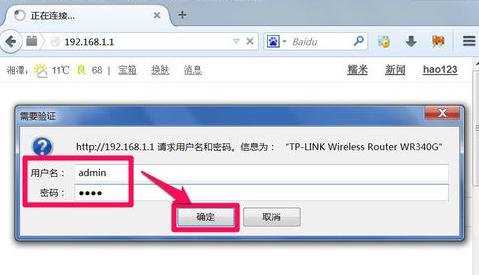
进入路由器之后,先在左侧选项中,找到并选择“DHCP服务器”这一项。
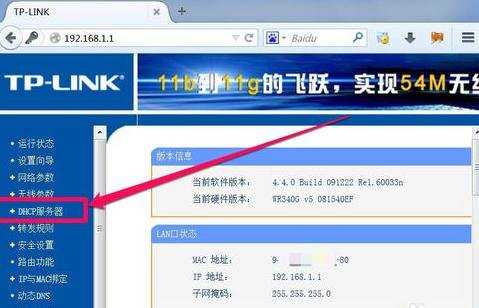
在DHCP服务器之下,选择“DHCP服务”,到右侧窗口,将DHCP服务器设置为“启用”,默认也是启用的,然后再设置IP地址池,开始地址一般为192.168.1.2(192.168.1.1为网关),结束地址为192.168.1.255,有254个,其实没必要设置这么多,家庭用,有10个IP就行(如192.168.1.100 - 192.168.1.109),公司用,100个足够了(如192.168.1.100 - 192.168.1.199)。

如果是WDS桥接,主DHCP必须是启用的,其它路由器的DHCP必须是关闭的,即不启用。
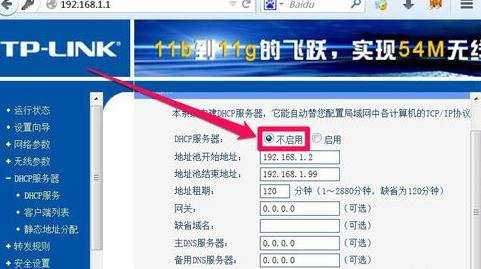
如果是WDS桥接,还有一个要关注的地方,就是信道问题,信道必须是同一信道,模式也要一样。
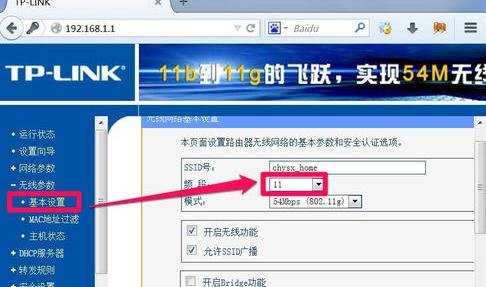
设置完成后,要重启路由器才能生效,重启方法,在系统工具下面,选择“重启系统”这一项,在右侧,点击“重启系统”按钮即可。
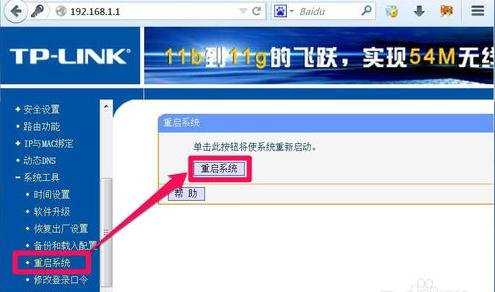
设置完DHCP地址池以后,电脑上的IP也可能会失效,必须重新设置一下,任务栏网络图标->网络和共享中心->更改适配器设置->本地连接属性->常规->internet协义版本 4 (TCP/IPv4)->属性,将IP地址重新设置一下,或者设置为自动获取IP也行,确定。
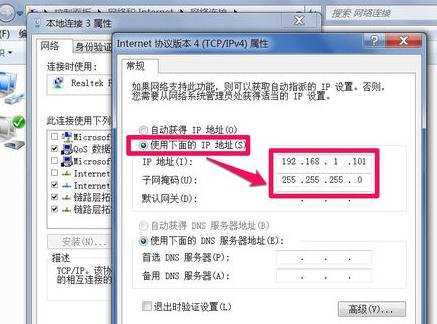
路由器地址池设置的相关文章:
1.路由器地址池怎么配置
2.无线路由器怎么设置dhcp地址池
3.路由器ip池怎么设置
4.路由器ip地址怎么设置
5.路由器ip地址池怎么设置